Сбербанк онлайн — вход в личный кабинет — главная
Вход в систему
Для входа в систему Сбербанк Онлайн зайдите на сайт Сбербанка (https://www.sberbank.ru) и щелкните значок Сбербанк Онлайн или нажмите кнопку Вход в верхней правой части страницы. В результате откроется страница входа в систему Сбербанк Онлайн. На данной странице Вы можете выполнить следующие действия:
- Если Вы зарегистрированы в системе, то можете выполнить вход, указав логин и пароль.
- Если Вы не зарегистрированы в системе, то можете перейти на страницу регистрации, щелкнув ссылку Регистрация.
- Если Вы забыли пароль, то можете его восстановить. Для этого щелкните ссылку Забыли пароль?.
Для входа в систему выполните следующие действия:
- В поле Логин введите Ваш идентификатор пользователя, распечатанный через устройство самообслуживания, или логин, который Вы указали при самостоятельной регистрации.
- В поле Пароль введите Ваш пароль, который Вы получили через банкомат или выбрали при самостоятельной регистрации.
- Нажмите кнопку Войти.
Если идентификатор пользователя/логин или пароль введены неверно, появится соответствующая всплывающая подсказка.
При соответствующих настройках для дополнительной аутентификации пользователя может потребоваться подтверждение входа одноразовым паролем. Для этого в открывшемся окне введите одноразовый пароль и нажмите кнопку Подтвердить. Настройка подтверждения входа одноразовым паролем описана в разделе Настройки.
Внимание! Настоятельно рекомендуем сохранить запрос одноразовых паролей при входе в систему. Это обеспечит защиту Ваших средств даже в том случае, если постоянный пароль будет скомпрометирован
В случае если Вы не можете войти в систему, щелкните ссылку Забыли логин или пароль?, а затем в появившемся окне щелкните одну из следующих ссылок:
- Зарегистрируйтесь заново — для самостоятельной регистрации (см. раздел Регистрация).
- формой восстановления пароля — для восстановления пароля.
Для безопасного выхода из системы нажмите кнопку Выход, расположенную в верхней правой части страницы. После этого откроется страница входа в систему.
Внимание! В случае если Вы не совершаете активных действий в системе, рабочая сессия продолжает оставаться активной в течение 15 минут, после чего произойдет автоматический выход. Для дальнейшей работы Вам необходимо снова войти в систему
Выбор региона оплаты
После подтверждения входа в систему откроется страница для выбора региона оплаты. На этой странице автоматически отображается регион, который Вы указали на сайте Сбербанка.
Если Вам нужно выбрать другой регион, в котором Вы хотите постоянно оплачивать услуги, в поле «Регион оплаты» щелкните ссылку Все регионы или на название указанного региона (этот регион в справочнике будет выделен оранжевым цветом). Откроется справочник регионов, в котором щелкните название интересующего региона и нажмите кнопку Сохранить. В итоге откроется главная страница системы Сбербанк Онлайн.
Также выбрать регион оплаты Вы можете на странице входа в систему, щелкнув вверху страницы в поле «Регион оплаты» ссылку Все регионы или на название указанного региона.
Что можно делать с помощью сервиса «Сбербанк Онлайн»?
На сайте можно выполнять всевозможные операции:
- ознакомиться с выгодными предложениями банка;
- открыть вклад с увеличенной ставкой по проценту;
- ежемесячно оплачивать кредиты;
- оплачивать налоги, госпошлины, штрафы (с минимальной комиссией);
- оплачивать услуги всевозможных организаций, в том числе телефонную связь, интернет и другие услуги;
- оплачивать услуги ЖКХ;
- создавать шаблоны платежей и в дальнейшем совершать часто используемые платежи в два клика (необходимо будет только указать сумму перевода и подтвердить платеж);
- пополнять счета клиентов Сбербанка, зная только номер мобильного телефона или по номеру карты;
- пополнять счета электронных кошельков (Яндекс.Деньги, Qiwi, WebMoney);
- переводить денежные средства клиентам других банков (по свободным банковским реквизитам);
- запрашивать выписку о состоянии пенсионных накоплений в ПФР;
- распечатывать выписку о совершенных операциях по карте;
- запускать операции с функцией «Автоплатеж» (услугу можно подключить для автоматической оплаты баланса мобильного телефона, коммунальных платежей и налогов/штрафов);
- открывать счета (как в рублях так и в валюте);
- откладывать деньги на свою мечту с помощью услуги «Копилка» (вы задаете цель и система будет откладывать деньги с каждой покупки/ пополнения карты на ваш специальный накопительный счет);
- присоединиться к системе лояльности «Спасибо от Сбербанка» и накапливать бонусные баллы, которые потом можно обменять на скидку в одном из магазинов-партнеров банка
Часто смотрят :
- Мгновенный перевод денег с Билайна на карту Сбербанка и обратно
- Как оплатить коммунальные услуги через Сбербанк Онлайн
- Невыплата кредита и Гражданский Кодекс РФ
- Как выглядит идеальный претендент на получение ипотечного кредита
- Погашение ежемесячного платежа по кредиту или кредитной карте
Как подключить Сбербанк Онлайн?
Для начала вам нужно стать клиентом банка – открыть у них карточку. Заметим, что карточка теперь обязательна – раньше в Сбербанк Онлайн личный кабинет был доступен и тем, кто открыл счет без карточки, теперь же без пластика зарегистрироваться в ЛК не получится. К карточке обязательно должен быть привязан СМС-банкинг – возможность управления пластиковой картой через СМС. Если вы – новый клиент Сбера, СМС-банкинг будет подключен у вас изначально. Если у вас – старая карточка, смотрите следующий подраздел.
Через банкомат
Раньше СбербанкОнлайн ру позволял подключить личный кабинет через банкоматы – вы вставляли карточку, выбирали пункт меню и получали логин и набор одноразовых паролей для входа. Теперь такой возможности нет – регистрироваться нужно через интернет. Но банкомат все еще может помочь вам, если у вас на карточке не подключен СМС-банкинг.
Чтобы через банкомат подключить СМС-банкинг на карточке, сделайте следующее:
- Вставьте карточку.
- Выберите раздел «Мобильный банк».

Нажмите на «Подключить мобильный банк».
Банкомат попросит ввести пин-код – вводим.
Все, подключено.
Теперь можно переходить непосредственно к регистрации. Кстати, в терминалах тоже можно подключить мобильный банкинг – это делается в «Информация и сервисы -> СМС-банкинг».
Через интернет

Для начала сайт предложит вам ввести номер вашей банковской карточки – вводите. Если верно ввели номер – на телефон придет СМС с одноразовым кодом, его нужно будет ввести в появившемся на странице поле проверки. Ввели – Сбер Онлайн предложит придумать данные на вход в личный кабинет, логин и пароль. Придумали – все, зарегистрировались.
Телефон горячей линии / контакты технической поддержки Сбербанка
Для связи с сотрудниками банка в случае возникновения вопросов по продуктам, доступу в ЛК, подключению/отключению той или иной услуги, срочной блокировки карты звоните на:
- 900 – телефон для звонков с мобильных на территории РФ (доступно для абонентов операторов: МТС, Билайн, Мегафон, Tele2, Yota, Мотив)
- 8 (800) 555-55-50 — для звонков c любых телефонов России (вызов бесплатный)
- +7 (495) 500-55-50 – телефон для звонков из любой точки мира (согласно тарифам вашего мобильного оператора)
По вопросам, не требующим оперативного вмешательства можно найти ответы в разделе «Часто задаваемые вопросы» или написать сообщение в форме обратной связи или отправить письмо на help@sberbank.ru.
Возможности личного кабинета Сбербанк онлайн
Личный кабинет в Сбербанк Онлайн – это масса различных возможностей при пользовании услугами Сбербанк Онлайн. Это позволит сэкономить время и не тратить лишних усилий. С помощью личного кабинета можно производить операции, не выходя из дома, или даже находясь где угодно, т. к. он доступен и с мобильных устройств. Не нужно ожидать очередей в отделениях банков, сберкасс и др. Сбербанк Онлайн личный кабинет позволит своим клиентам производить множество операций.
1. На главной странице личного кабинета можно посмотреть количество денежных средств на вашем счету.

2. Во вкладке платежи и переводы, можно осуществить перевод между счетами и картами, перевод на карту в другой банк, перевод клиенту Сбербанка, перевод частному лицу в другой банк по реквизитам, перевод организации, погашение кредита в другом банке, перевод на счёт в Яндекс деньгах.

Оплатить покупки и услуги: за мобильную связь, жилищно-коммунальное хозяйство и домашний телефон, за интернет и телевидение, за электронные товары и развлечения, товары и услуги, а также заплатить налоги пошлины и бюджетные платежи в ГИБДД в Федеральную налоговую службу, Министерства внутренних дел, суды, в службу приставов, пенсионный фонд, фонда социального страхования, Росреестр, БТИ.

3. Во вкладке вклады и счета, можно открыть новый вклад и перевести на него деньги, а также закрыть вклад и перевести остаток на другой счёт или карту.

4. Во вкладке карты, можно заказать кредитную карту и воспользоваться обновляемым кредитом без процентов, а также заказать досрочный перевыпуск имеющихся у вас карт.

5. Во вкладке кредиты, есть возможность быстро и выгодно получить деньги на любые цены, оформить ипотечный кредит на сайте ДомКлик, получить полную информацию по вашим кредитом и кредитным картам, а также заказать кредитную карту и пользоваться возобновляемых кредитом без процентов.

6. Во вкладке прочее, есть возможность подключить депозитарное обслуживание, посмотреть приобретенные сберегательные сертификаты, сваи металлические счета, промо-коды, получить справки о видах и размерах пенсии, получить информацию а вашей кредитной истории ее состояние на текущий момент.
7. В Личном меню можно посмотреть историю операций в свои интернет заказы, войти в бонусную программу Спасибо от Сбербанка, посмотреть расходы, доступные средства, цели и календарь, управлять своими шаблонами подключить и управлять автоплатежом.
Онлайн личный кабинет позволит своим клиентам производить множество операций.
· Оплата услуг ЖКХ, телефонных счетов, интернета, телевидения.
· Переводы средств с карты на карту, или со счетов на счета и карты, и т. д. И не только клиентам Сбербанка, но и любых банков.
· Погашение кредитов.
· Перевод денег физическим лицам или организациям.
· Оформление кредитов.
· Открытие и закрытие вкладов.
· Пополнение балансов на пластиковых картах, счетах, или вкладах.
· Перевыпуск карты в случае необходимости.
· Контроль баланса карты, вклада или счёта.
· Доступ к информации о состоянии любых финансовых инструментов.
· Доступ к информации о состоянии всех Пенсионных программ.
· Осуществление покупки товаров.
· Управление настройками Сбербанк Онлайн: сменой логина и пароля, чтобы повысить безопасность.
· В любое время просмотреть историю операций.
· Доступ к полной информации о курсах валют
· Возможность получать уведомления и предложения от банка.
· Доступ к бесплатной горячей линии.
Регистрация личного кабинета через банкомант

В банкоматах или терминалах Сбербанка предусмотрен необходимый функционал для создания персональной страницы. Все, что для этого потребуется – банковская карта и PIN-код от нее.
- Сначала необходимо найти ближайший терминал. Актуальный список оборудования приведен на официальном сайте по адресу https://www.sberbank.ru/ru/about/today/oib?itt. При желании можно настроить фильтр и выбрать, к примеру, банкоматы работающие круглосуточно.
- Добравшись до банкомата или терминала, вставьте банковскую карту Сбербанка и введите PIN-код. Далее необходимо пройти по цепочке разделов «Подключить Сбербанк Онлайн и Мобильный банк» — «Печать идентификатора и пароля».

После этого оборудование распечатает автоматически сгенерированную комбинацию логина и пароля от личного кабинета. В дальнейшем вы сможете изменить пароль в настройках персональной страницы.
Добравшись до отделения, обратитесь к свободному оператору и сообщите о своем желании подключить личный кабинет. Далее необходимо заключить договор универсального банковского обслуживания. После подписания бумаг новому пользователю интернет-банкинга выдадут на руки логин и пароль от личного кабинета.
Почему отображаются не все карты и счета в Сбербанк Онлайн
Многие клиенты жалуются на то, что в личном кабинете отображены не все счета и карты, в некоторых случаях отсутствуют действующие кредиты. Данная ошибка может быть вызвана следующими причинами:
Ваши счета и карты зарегистрированы на разные данные (например, вы меняли персональные данные или при оформлении карты или счета менеджер указал некорректные данные из анкеты)
Счета и карты были открыты в разных регионах обслуживания (рекомендуется пользоваться услугами Сбербанка в своем домашнем регионе
Для отображения карт и счетов, открытых в других регионах необходимо для каждой из карт отдельно подключать личный кабинет Сбербанк Онлайн)
Вы могли по неосторожности скрыть карты и счета в настройках видимости личного кабинета (Для отображения необходимо в главном меню личного кабинета нажать «Настройки» → «Безопасность и доступы» → «Настройка видимости продуктов».)
Как войти в личный кабинет, зная логин и пароль от «Сбербанка Онлайн»?
Мероприятия для безопасных переводов личных денег.
Онлайн сервис установил ежедневные ограничения по переводам для безопасности своих пользователей: — Платежи и переводы не могут превысить сумму в сто тысяч рублей; — Платежи на пополнение мобильной связи и электронных кошельков не могут быть больше десяти тысяч; — Перевод денег со вклада на банковскую карту не может превышать двух миллионов рублей.
Меры предосторожности, рекомендуемые банком для пользователей сервиса:
— идентификационные данные для входа на сайт ни в коем случае не должны быть известны третьим лицам; — на мобильных устройствах вход в сервис нужно осуществлять только через официальное приложение. Вход в систему через мобильный браузер повышает риск хищения денежных средств; — если пользователь утратил номер телефона, к которому привязана карта, то следует незамедлительно заблокировать сим карту у оператора сотовой сети.
Преимущества пользования сервисом: — Операции со своими денежными средствами можно осуществлять в любое время суток, в отличие от офисов, в которых установлен режим работы; — Сервис «Сбербанк Онлайн» предоставляется на совершенно бесплатной основе; — При совершении некоторых операций, возможно списание комиссии, размер которой перед выполнением операции , виден пользователю; — У сервиса есть круглосуточная бесплатная служба поддержки, которая всегда поможет устранить возникшие проблемы. Номер службы можно посмотреть на обратной стороне банковской карты или на официальном сайте банка.
Приложения для входа в Сбербанк Онлайн Для удобства пользователей, Cбербанк создал мобильные приложения сервиса, доступные на всех смартфонах, планшетах, айпадах и других устройствах. Скачать это приложение можно в плей маркете.
Уникальные предложения для пользователей сервисом: — Бронирование и оплата билетов компании Аэрофлот; — Оплата покупок в крупнейшем магазине России – ОЗОН; — Оплата билетов на концерт или театр с сайта Партер.ру; — Оплата налогов.
Вход в систему для физических лиц
Физические лица имеют возможность войти в финансовую интернет-систему при помощи своего идентификатора и пароля. Сделать это можно на стационарном компьютере, подключенном к Интернету, а также воспользовавшись, установленным на любом гаджете, мобильным приложением.
Вход в Сбербанк онлайн может быть произведен после перехода с официального сайта финансовой организации. Затем система попросит осуществить такие действия:
Ввести идентификатор (логин). Это может быть полученный при регистрации десятизначный номер или придуманный самостоятельно.
Ввести пароль.
Для каждого последующего визита в личный кабинет понадобится опять заходить на главную страницу онлайн банка. Если вы часто используете этот ресурс, то стоит добавить его в свои закладки. Вход будет выполнен после правильного введения логина и пароля.
Как определить хороший, надежный и заслуживающий доверия банк
Большинству компаний сегодня предлагают банки с различными услугами и характеристиками, чтобы помочь их бизнесу расшириться и вырасти. Ссудами коммерческому предприятию и кредитными услугами плюс другими услугами по финансированию, банки непрерывно вводят новые решения, которые могут помочь организациям увеличить или сохранить свои денежные средства, которые они могут использовать в различных целях. Из-за этого становится всё труднее выбрать лучший, который может соответствовать претензиям и обещаниям. Определенные качества и характеристики, однако, могут помочь определить хороший, надежный, и заслуживающий доверия деловой банк.
Во-первых, выберите банк с достаточной безопасностью для ваших денежных средств. У хорошего делового банка будет подробное освещение, чтобы помочь защитить интерес всех вкладчиков и клиентов. Лучшие деловые банки позволят внести наличные деньги, даже если у них не будет отделения около вас. Они позволят делать это через свое мобильное приложение или веб-сайт.
http://www.sberbank.ru/ru/person онлайн — Личный Кабинет
Не получилось войти в Личный Кабинет?
Если Сбербанк Онлайн не работает, не стоит сразу паниковать. Обычно сервис недоступен, когда на нем проводятся технические работы. Следует понимать, что система такого масштаба, требует больших ресурсов и сбои иногда случаются. Если не получается войти в аккаунт Сбербанк Онлайн сразу, попытайтесь сделать это позднее.
Безопасность при входе в Личный Кабинет Сбербанка Онлайн
Не стоит забывать и о безопасности при работе в Сбербанк Онлайн. Входите на личную страницу только с официального сайта или мобильного приложения. Попытавшись войти в Сбербанк Онлайн со стороннего сайта, Вы рискуете сообщить злоумышленникам конфиденциальные данные, логин и пароль для доступа. Цель таких сайтов получить данные к вашему Личному Кабинету и завладеть финансовыми средствами.
Если Вы не пользуетесь услугами Интернет-клиента Сбербанк Онлайн длительное время, либо была попытка взлома, можно отключить доступ на время или навсегда. Для этого, позвоните в службу поддержки банка по номеру 8(800)555-55-50. Для максимальной безопасности, никому и никогда не сообщайте логин, пароль, одноразовые пароли и другие сведения о себе.
Если соблюдать все меры безопасности рекомендации по работе с системой Сбербанк Онлайн, пользоваться ей удобно и просто.
Регистрация Личного Кабинета, как получить пароль и логин для входа
Для того чтобы зарегистрироваться в Сбербанке Онлайн, понадобится карта Сбербанка, и телефон с подключенной услугой Мобильный банк. Для регистрации на iPhone и Android удобно использовать официальное мобильное приложение Сбербанк Онлайн.
Подключение к Сбербанку Онлайн — это бесплатная услуга. Мобильный банк бывает как платный так и бесплатный. Полный тариф, стоимостью 60 рублей в месяц и экономный — 0 рублей.
Подробную инструкцию по входу в Личный Кабинет системы Сбербанк Онлайн можно изучить на официальном сайте Сбербанка.
Помните, что нужно входить в Личный Кабинет (!)только на сайте Сбербанка или в официальном мобильном приложении. На последних моделях iPhone можно использовать свой отпечаток пальца (Touch ID) для доступа.
Вход в Личный Кабинет через Мобильное приложение «Сбербанк Онлайн»
Помимо официального сайта Сбербанка, войти в Личный Кабинет можно через мобильное приложение для iPhone и Android.
Его можно скачать в AppStore (для iPhone) и в Google Play (для Андроид).
https://youtube.com/watch?v=CZKkS3MP1Fk
Скачать приложения для мобильных можно здесь:
Для идентификации клиента в системе, используется Мобильный банк. На номер к которому подключен Мобильный банк, будут приходить коды, одноразовые пароли, sms-оповещения, информация о совершенных операциях в Личном Кабинете Сбербанка Онлайн.
https://youtube.com/watch?v=F7a3JZeKCmk
Операции доступные на странице Личного Кабинета Сбербанка
Банк активно развивает систему и добавляет новые возможности в Личный Кабинет Сбербанк Онлайн. Наиболее популярными банковскими операциями, совершаемыми через Сбербанк Онлайн, являются:
- Перевод с карты на карту.
- Оплата кредита.
- Пополнение счёта мобильного телефона.
- Оплата коммунальных платежей и услуг ЖКХ.
- Пополнение счета электронных кошельков.
- Оплата налога, штрафа или госпошлин.
В Личном Кабинете реализован удобный поиск получателя платежа по ИНН. ИНН можно посмотреть в квитанции на оплату. Укажите его в поле поиска и система автоматически найдет нужную организацию для оплаты.
Сбербанка Онлайн — войти в личный кабинет
Что же, представляет собой Личный кабинет Сбербанка Онлайн и для чего он нужен?
Чтобы ответить на эти вопросы нужно зарегистрироваться в Сбербанк Онлайн, а если уже есть личный кабинет Сбербанка Онлайн, то просто войти в него. Как только Вы войдете в Личный кабинет Вы увидите Свою карту Сбербанка, ее название и сколько денежных средств на карточке. Если у вас несколько карт Сбербанка, то будут отображены все закрепленные за Вами карты и дебетовые и кредитные. Строкой ниже расположены ваши активные вклады в Сбербанке.

Также Вы сможете посмотреть операции, то есть куда и сколько денежных средств Вы потратили, для этого нужно кликнуть на название карточки. Выше Вашей карточки публикуются последние обновления и новости Сбербанка Онлайн. Ниже Вашей банковской карточки опубликованы последние события.
Как войти в личный кабинет Сбербанк Онлайн?
Если личный кабинет зарегистрирован, но как войти в систему вы не знаете, действуйте одним из двух способов:
-
- Логин-пароль. Эти данные указаны в информационном листе, который является дополнением к соглашению о предоставлении банковских услуг. Если договора под рукой нет, вы можете воспользоваться услугой восстановления кода доступа.
- По QR-коду. Нажмите соответствующую кнопку, отсканируйте код с помощью смартфона, на который установлено приложение. Затем дождитесь СМС и подтвердите вход.
Если у вас нет смартфона с камерой, тогда войдите в ЛК с помощью логина. СМС с кодом подтверждения придет в любом случае, и для этого достаточно обычной “звонилки”, даже если она не подключена к интернету. Но, после завершения сеанса, обязательно выйдите из системы. Кнопка выхода из личного кабинет находится в верхнем правом углу экрана. А если вам придется пользоваться чужим компьютером, входите в Сбербанк Онлайн в режиме Инкогнито, тогда пароль не сохраняется в памяти браузера.
Чтобы обеспечить максимальную безопасность информации и денежных средств, хранящихся на картах и счетах, необходимо:
- Сохранять в тайне данные, необходимые для входа в систему;
- Активировать услугу подтверждения всех транзакций (в настройках ЛК);
- Не передавать смартфон с установленным приложением третьим лицам;
- Пользоваться разовыми кодами доступа и услугой СМС-оповещения.
Этих простых правил достаточно, чтобы пользоваться сервисом безопасно, и не переживать, что кто-то сможет воспользоваться вашими деньгами.
Как выйти из личного кабинета Сбербанк Онлайн?
После завершения сеанса необходимо правильно выйти из системы. Если компьютером пользуетесь только вы, проблем нет. Кнопка выхода находится справа вверху экрана. Помните, что пароли сохраняются в памяти браузера. Если приходится использовать чужой ноутбук, то лучше входить в личный кабинет в режиме Инкогнито. После работы достаточно закрыть вкладку, предварительно выйдя системы.
Для максимальной безопасности сервис предусматривает отправку разовых кодов доступа не смартфон клиента каждый раз при входе в Сбербанк Онлайн. Пользуясь мобильной версией, имеет смысл установить пароль на запуск приложения. В случае кражи или потери трубки, достаточно связаться с техподдержкой банка и заблокировать личный кабинет, чтобы исключить риск несанкционированного списания денежных средств с карт и счетов.
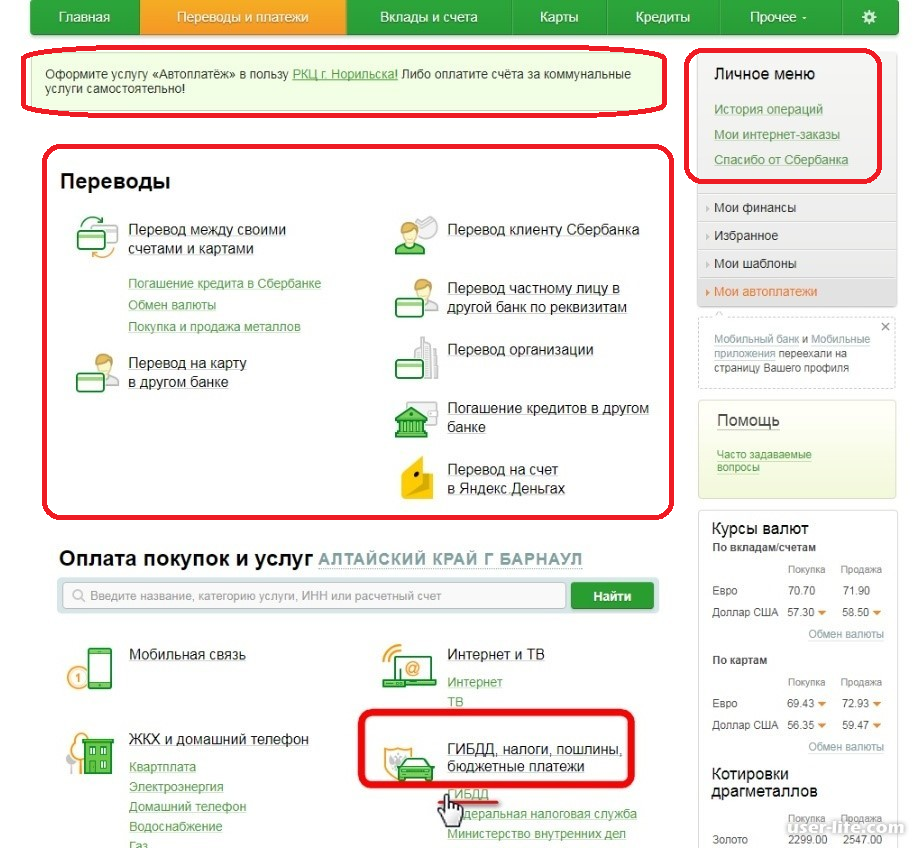
Регистрация личной страницы на www.sberbank.ru
Для того, чтобы получить возможность пользоваться онлайн-ресурсом этого финансового учреждения, потребуется подключить услугу и стать зарегистрированным пользователем системы. Осуществить это можно любым из этих способов:
Воспользоваться Мобильным банком. Необходимо выслать СМС с текстом, который будет содержать слово «пароль» и последние четыре цифры из номера вашей банковской карты, на номер 900. Также осуществить регистрацию можно позвонив по единому номеру 8-800-555-5550.
Зарегистрироваться можно и через мобильное приложение. Его нужно скачать и установить на своем смартфоне.
Допуск к системе можно получить при помощи платежных терминалов или банкоматов банка. Вставьте в устройство свою карту, выберите в меню раздел «Сбербанк онлайн».
Воспользоваться любым из этих способов может каждый держатель карты Сбербанка России. Для дальнейшей работы в системе необходимо иметь доступ к компьютеру или другому персональному устройству, подключенному к Интернету.
Мобильное приложение
Мобильный банк – это приложение для смартфонов, представляющее собой тот же Сбербанк Онлайн, только адаптированный под телефон. В нем можно совершать все те же операции, что и в компьютерной версии, но с некоторыми ограничениями.
Отличается приложение тем, что здесь не нужно каждый раз вводить длинный сложный пароль. Достаточно придумать комбинацию из 5 цифр. Также здесь доступна относительно новая функция – оплата ЖКХ по QR или штрихкоду. Это очень экономит время, не нужно вводить десятки цифр счетов, достаточно просканировать QR.
Приложение просто и удобно использовать, особенно если под рукой нет компьютера.
Итак, давайте рассмотрим приложение «Мобильный банк» для платформы Android и ios.
Мобильный банк на Android
После того, как Вы скачали приложение «Сбербанк Онлайн», нужно в нем зарегистрироваться. Открываем приложение:
Нажимаем на кнопку «Вход для клиентов Сбербанка» и далее «Зарегистрируйтесь»:
Далее нужно ввести номер Вашей карты:
На телефон придет смс с кодом подтверждения, его также нужно ввести:
Далее Вам нужно придумать логин. Он должен состоять из латинских букв и содержать минимум 1 цифру:
После того, как Вы ввели логин, нужно придумать пароль. Когда все действия выполнены, появится надпись:
Для упрощения входа в приложение нужно придумать 5-значный цифровой код:
Готово! Теперь Вы можете пользоваться приложением «Мобильный банк» в полном объеме.
Рассмотрим теперь вход в приложение. Снова открываем его:
Нажимаем «Вход для клиентов Сбербанка» и далее вводим логин:
Далее нужно ввести код подтверждения из пришедшего смс:
Когда Вы входите в приложение впервые, на экране начала отобразятся несколько советов от банка, например:
Вы можете пропустить их или посмотреть, а потом откроется главная страница приложения:
Здесь Вы видите все Ваши карты. Нажав на «Мои финансы», можно увидеть общую сумму средств на всех Ваших счетах. Интересными и полезными функциями обладает «Мой помощник». При нажатии на эту кнопку Вы перейдете на другую страницу:
Здесь приложение покажет, какая сумма была зачислена на карту к текущему числу и какая сумма была потрачена за месяц. Соответственно, статистику можно посмотреть и за предыдущие месяцы.
Нажимаем на «Зачисления»:
Здесь на диаграмме хорошо видно, какие были зачисления, внесение наличных и пр.
Нажимаем на «Расходы»:
На диаграмме очень хорошо видно, какая статья расходов самая большая. Ниже представлены категории расходов и сумма, которая была потрачена. Это очень полезная функция приложения, так как с ее помощью можно контролировать свои траты и сокращать ненужные.
Вернемся на главную страницу приложения. Слева можно открыть дополнительное меню. Здесь можно оплатить счет мобильного телефона, посмотреть уведомления, позвонить на горячую линию банка и пр.
Мобильный банк на ios
Мобильное приложение «Сбербанк Онлайн» на ios отличается от Android не так сильно. Итак, для начала работы нужно скачать приложение на iPhone. Открываем приложение и видим:
Нажимаем кнопку «Зарегистрировать iPhone». Далее переходим к следующему шагу:
Для продолжения регистрации нам нужно ввести логин или идентификатор. Нажимаем «Как получить логин или идентификатор». Отобразится страница:
Для получения логина Вы можете выбрать любой для себя способ. Проще всего получить его на сайте Сбербанк Онлайн. После получения вводим его в необходимое поле.
Далее отобразится окно для ввода смс-пароля:
После ввода смс-пароля отобразится окно ввода 5-значного кода:
Здесь нужно придумать 5-значный код, который Вы будете использовать для входа в приложение. После введения кода Вы войдете в приложение:
Готово! Можно пользоваться приложением в полном объеме.
Приложение Сбербанк Онлайн на Android и на ios отличается только внешним видом главной страницы. Здесь представлены и карты, и вклады, и курсы валют на сегодняшний день:

При нажатии на кнопку «Мой помощник» отображается точно такая же страница, как и на Android.
Приятного пользования!
Список карт
На главной странице в списке Карты отображаются карты, выбранные для показа на главной странице. В списке карт для каждой карты отображается следующая информация: наименование карты (например, Visa, MasterCard), тип карты (например, дебетовая), последние четыре цифры номера карты, срок действия карты, основная или дополнительная (при наличии дополнительных карт), статус выпуска новой карты (для карт, подлежащих перевыпуску), сумма доступных средств.
При наличии дополнительных карт данные карты отображаются под основной картой в одном информационном блоке.
Примечание. Если статус интересующей Вас карты выделен в списке красным цветом, это означает, что операции по ней приостановлены по какой-либо причине.
Для добавления карты на главную страницу выберите пункт главного меню Карты. Затем в списке Ваших карт выберите интересующую Вас карту и на странице c информацией по данной карте установите галочку в поле Показывать на главной.
По каждой действующей карте можно просмотреть список последних операций. Для этого щелкните ссылку Показать операции, соответствующую интересующей карте. Откроется список, в котором для каждой операции отображаются наименование, дата и сумма операции. Для того чтобы скрыть список последних операций, щелкните ссылку Скрыть операции.
Если у Вас есть карты, подлежащие выдаче, или карты, у которых истекает срок действия, то Вы можете просмотреть информацию о текущем статусе готовности карты и месте ее выдаче. Для этого щелкните ссылку Статус выпуска новой карты, соответствующую интересующей карте. В результате откроется страница с информацией о выпуске карты. После этого текст ссылки Статус выпуска новой карты изменится на соответствующий статус (например, Карта готова к выдаче).
На главной странице в списке Карты для выбранной карты с помощью нажатия кнопки Операции и выбора соответствующего пункта меню Вы можете:
- Оплатить товары или услуги.
- Пополнить карту.
- Перевести средства между своими счетами и картами.
- Перевести средства организации.
- Перевести средства частному лицу.
- Погасить дифференцированный кредит.
- Заблокировать карту.
Примечание. С помощью кредитной карты Вы можете только оплачивать товары и услуги. Остальные операции по расходованию средств недоступны.
